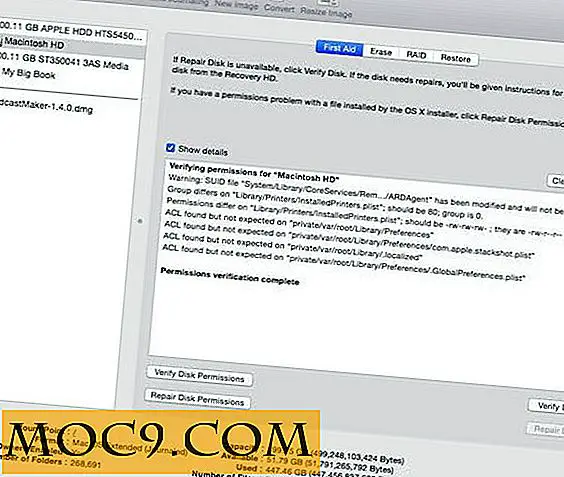OneSwarm के साथ फ़ाइलों को सुरक्षित रूप से कैसे साझा करें
फ़ाइलों को स्वैप करने या ऑनलाइन बातचीत करने के लिए एक सुरक्षित और सुरक्षित तरीका बनाने के वर्षों में कुछ प्रयास किए गए हैं। टोर एंड फ़्रिनेट जैसी परियोजनाओं ने हमें कुछ कुछ दिया है जो हम खोज रहे हैं, लेकिन अक्सर कम गति या जटिल स्थापना जैसे कमियां होती हैं। OneSwarm एक अलग दृष्टिकोण लेता है। अनिवार्य रूप से, यह OneSwarm नेटवर्क के समर्थन के साथ एक मल्टीप्लाफ्फ़्ट बिट्टोरेंट क्लाइंट है। इसके साथ, आप असुरक्षित नेटवर्क पर फ़ाइलों को सुरक्षित रूप से स्वैप कर सकते हैं, मित्रों और सामग्री की खोज कर सकते हैं, और यहां तक कि अपने ब्राउज़र के भीतर से वीडियो और संगीत जैसे मीडिया भी चला सकते हैं।
यह क्या करता है?
वनस्वार्म के दो पहलू हैं - निजी, सुरक्षित, मित्र-आधारित वनस्वार्म नेटवर्क, और मानक पी 2 पी। डेवलपर्स ने एक मौजूदा बिट्टोरेंट क्लाइंट (एज़ूरियस) लिया और अपने निजी नेटवर्क के लिए समर्थन शामिल करने के लिए इसे बड़े पैमाने पर संशोधित किया। उन्होंने एक वेब क्लाइंट जोड़ा (आप एक वेब ब्राउज़र के माध्यम से अपने फ़ाइल स्थानान्तरण को भी नियंत्रित कर सकते हैं, यहां तक कि दूरस्थ रूप से) और मित्रों को अपने स्वर्ग में ढूंढने और आमंत्रित करने के लिए सॉफ्टवेयर शामिल किया।
यहां तक कि यदि आपको सुरक्षित झुंड पहलू में कोई रूचि नहीं है, तो वनस्वार्म एक महान धार ग्राहक बनाता है। यह Azureus क्लासिक UI पर बनाया गया है जो एक उच्च गुणवत्ता वाले परिपक्व धार ग्राहक है। वेब क्लाइंट की अतिरिक्त कार्यक्षमता के साथ मिलान किए गए Azureus के सभी पी 2 पी लाभ OneSwarm को एक बहुत ही शक्तिशाली फीचर बेस देता है।
यह कैसे काम करता है?
OneSwarm, एक वेब क्लाइंट और डेस्कटॉप क्लाइंट का उपयोग करने के दो तरीके हैं। इंस्टॉलेशन के तुरंत बाद दोनों उपयोग योग्य हैं, लेकिन डेवलपर्स वेब क्लाइंट के उपयोग को प्रोत्साहित करते हैं। यही वह जगह है जहां मुझे वनस्वार्म की अनूठी विशेषताओं में से अधिकांश मिला है। डेस्कटॉप क्लाइंट मानक बिट्टोरेंट क्लाइंट कम या कम है। अब तक, मुझे वेब क्लाइंट को OneSwarm मित्र-आधारित स्थानान्तरण के साथ काम करते समय जाने का तरीका मिल गया है, लेकिन क्लासिक डेस्कटॉप क्लाइंट मानक धार डाउनलोड के लिए और विकल्प प्रदान करता है।
विंडोज उपयोगकर्ता जो वेब के बजाय डेस्कटॉप क्लाइंट का उपयोग करना चाहते हैं, वे अपने सिस्टम ट्रे में OneSwarm आइकन पर राइट-क्लिक करके और क्लासिक UI दिखाएं । लिनक्स उपयोगकर्ता - डेस्कटॉप क्लाइंट तक पहुंच डेस्कटॉप वातावरण की अपनी पसंद के आधार पर व्यापक रूप से भिन्न हो सकती है। इसकी वजह से, और OneSwarm की अनूठी विशेषताओं को हाइलाइट करने के लिए, यह आलेख वेब क्लाइंट पर केंद्रित होगा।
शुरू करना
यदि आपका सिस्टम आपको स्वचालित रूप से वेब क्लाइंट पर नहीं ले जाता है, तो आप इसे अपने पसंद के ब्राउज़र को http://127.0.0.1:29615/ पर खोलकर एक्सेस कर सकते हैं। वहां आपको OneSwarm वेब क्लाइंट के लिए ओपनिंग स्क्रीन मिल जाएगी।

उन लोगों के लिए जो नेटवर्किंग geeks नहीं हैं - 127.0.0.1 वह पता है जो कंप्यूटर स्वयं को पहचानने के लिए उपयोग करता है। इसे अपने ब्राउज़र में डालकर आप इसे "इस कंप्यूटर पर चल रहे वेब पेज को खोलें" कह रहे हैं। OneSwarm वेब क्लाइंट आपकी मशीन पर एक छोटा वेबसर्वर चलाता है ताकि आप वेब क्लाइंट तक पहुंच सकें।
दोस्तों को ढूंढना
OneSwarm के पीछे मुख्य अवधारणा मित्र-से-मित्र स्थानान्तरण है। जब आप पहली बार OneSwarm से कनेक्ट होते हैं, तो आपको मित्रों को जोड़ने के लिए कहा जाएगा। ऐसा करने का पहला और सबसे आसान तरीका "डिफ़ॉल्ट सेटिंग्स का उपयोग करें" चुनना है। यह आपको OneSwarm समुदाय सर्वर से कनेक्ट करेगा। एक या दो मिनट के भीतर, आप नामों को अपने दोस्तों की सूची में पॉप देखेंगे। सामुदायिक सर्वर के उपयोगकर्ता एक-दूसरे को देख सकते हैं, लेकिन डिफ़ॉल्ट रूप से, एक-दूसरे की फाइलें नहीं देख सकते हैं। समुदाय सर्वर पर हर कोई डिफ़ॉल्ट रूप से एक "सीमित" मित्र है और फाइलों का व्यापार नहीं कर सकता है।
दोस्तों को जोड़ने के कई अन्य तरीके हैं, जिनमें से सभी बाईं ओर अपनी संपर्क सूची के नीचे मित्र जोड़ें बटन का उपयोग कर पाए जा सकते हैं। मेरे लिए, जीमेल / Google टॉक विकल्प आमतौर पर मेरे दोस्तों को जोड़ने का एक शानदार तरीका होगा, लेकिन इस लेखन के समय के रूप में, यह सुविधा सही ढंग से काम नहीं कर रही है। मैं रिडीम / बनाएं / देखें आमंत्रण विकल्प के माध्यम से ईमेल आमंत्रणों का उपयोग करने के लिए बस गया हूं।

जब मेरे दोस्तों को उनके ईमेल में निमंत्रण मिलता है, तो वे OneSwarm इंस्टॉल कर सकते हैं और OneSwarm दोस्त बनने के लिए आमंत्रण में शामिल लिंक पर क्लिक कर सकते हैं। उदाहरण के लिए, मैंने तारा को एक निमंत्रण भेजा, जिसने अपना कंप्यूटर "हैंक" नाम दिया है। उसने वनस्वार्म क्लाइंट को डाउनलोड किया, आमंत्रण में दिए गए लिंक पर क्लिक किया, और अब वनस्वार्म हमें दोस्तों के रूप में देखता है। वह मेरी मित्र सूची के साथ-साथ सामुदायिक सर्वर पर भी दिखाई देती है जिसके साथ वह पंजीकृत है।
मित्र पहुंच
जैसा कि पहले उल्लेख किया गया है, डिफ़ॉल्ट रूप से मित्र "सीमित" स्थिति पर सेट हैं। वे एक-दूसरे की फाइलें नहीं देख सकते हैं या किसी भी स्थानांतरण को शुरू नहीं कर सकते हैं। सौभाग्य से, उस सीमा को हटाने त्वरित और दर्द रहित है। आप बाईं ओर नेविगेशन पैनल से बस दोस्तों को चुनते हैं, और आपके पास दोस्तों की पूरी सूची होगी। उस व्यक्ति को क्लिक करें जिसे आप साझा करना चाहते हैं, और "सीमित" के लिए चेक को हटा दें।

अब से, तारा उन सभी फ़ाइलों को ब्राउज़ कर सकती है जिन्हें मैंने साझा किया है और जो कुछ भी वह डाउनलोड करना चाहते हैं उसे चुनें। साझा करने की बात कर रहे हैं ...
फ़ाइलें साझा करना
किसी भी पी 2 पी ऐप के दिल में फाइलों का साझा करना है। अन्यथा कोई मुद्दा नहीं है। OneSwarm पर कुछ फ़ाइलों को साझा करने की अनुमति देने के लिए, आप बस उन फ़ाइलों या निर्देशिकाओं को अपनी साझा सूची में जोड़ें। OneSwarm वेब क्लाइंट के किसी भी अनुभाग पर आपको स्क्रीन के शीर्ष के पास साझा करें बटन मिलेगा। यह आपको चुनने देगा कि क्या साझा करना है। यहां, उदाहरण के लिए, एक उपयोगकर्ता की फाइलें हैं जिन्हें उन्होंने OneSwarm नेटवर्क पर खोलने के लिए चुना है।

मैं इन फ़ाइलों में से जो भी चाहूं डाउनलोड कर सकता हूं और उन्हें कहां से सहेजना चुन सकता हूं। इसके अलावा, वनस्वार्म ने संगीत फ़ाइलों के लिए आईडी 3 टैग जानकारी पढ़ी है, और एल्बम कला को थंबनेल व्यू में जोड़ा है। एक अच्छा स्पर्श
मैंने वनस्वार्म को एक बहुत ही सुरुचिपूर्ण, अच्छी तरह से डिज़ाइन किया गया सिस्टम पाया है। मैंने अक्सर इंटरनेट पर फ़ाइलों को सुरक्षित रूप से स्थानांतरित करने के तरीकों की तलाश की है (और इसके बारे में लिखा है)। उनमें से कुछ OneSwarm से सरल हैं, लेकिन लगभग अनुकूल और बहुमुखी नहीं हैं। मैं थोड़ी देर के लिए OneSwarm के साथ चिपके रहूंगा।
आप क्या?


![[विंडोज़] आपकी लॉगिन स्क्रीन से थक गया? बदल दें…](http://moc9.com/img/logon-screen1-resize.jpg)